标签:产品 技术分享 inf 方式 装包 oracle 完成 sys 配置文件
安装的版本是oracle12-OraDb10g_home1服务端,先来卸载,如果电脑安装了oracle,在计算机--》管理--》服务里面可以看见下面三个oracle服务
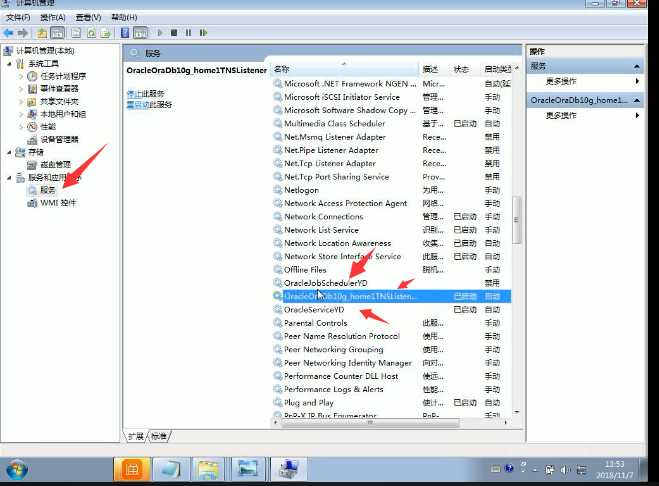
首先我们要把它这里服务全停掉
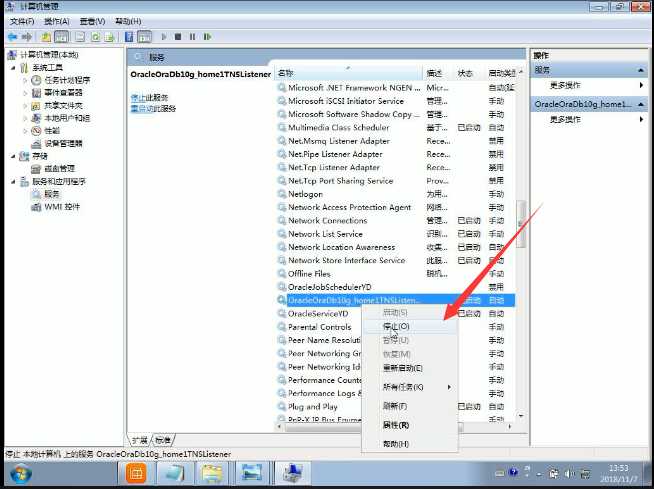
在开始菜单找到oracle自带卸载程序
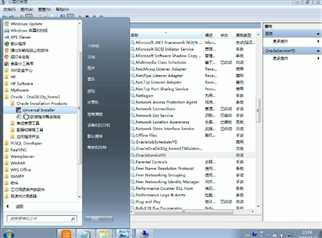
进入后 删除产品--》勾选oracle10--》删除--》是--》等待删除
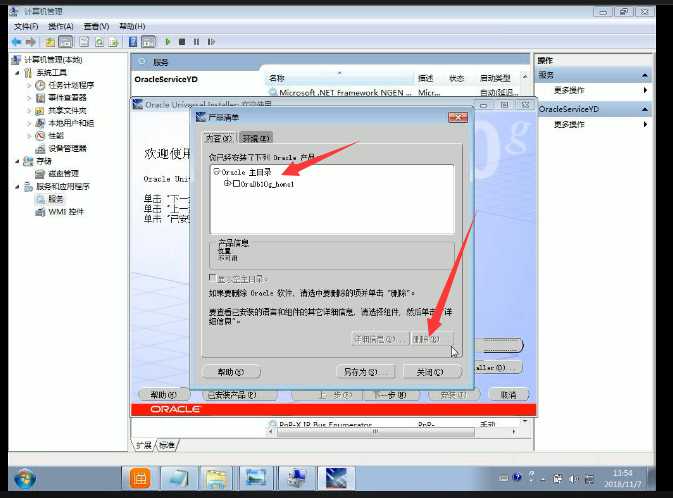
找到安装oracle的安装目录删掉残余,还有C盘里的残余
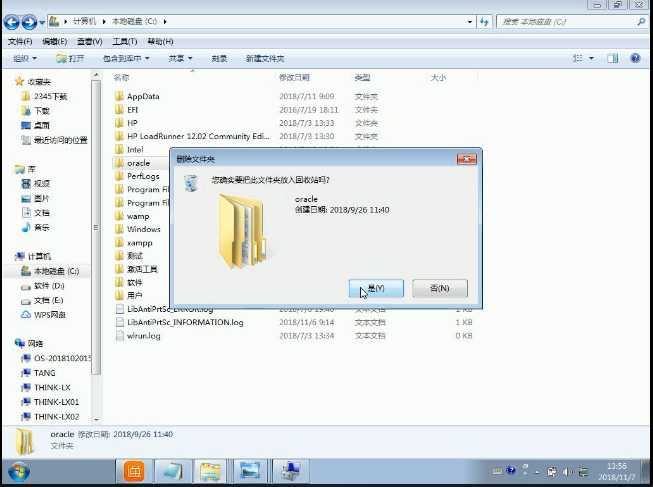
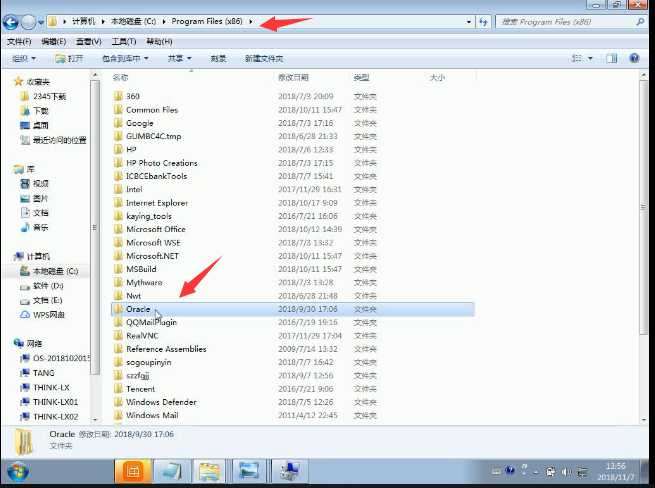
然后再去服务里面右击服务刷新一下,还存在残余,为了以防万一手动删掉
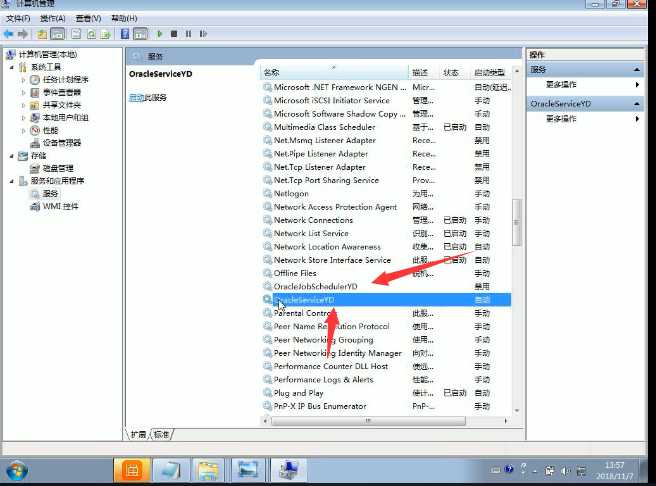
选中右击属性,进入复制服务名称
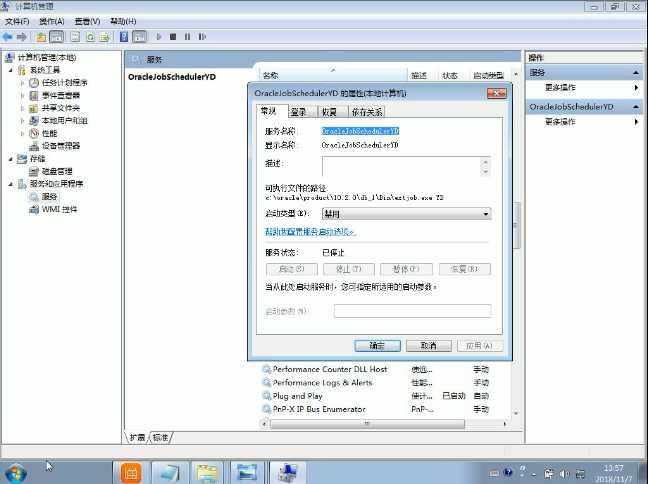
然后打开windows命令窗口输入sc delete ‘服务名称’回车,卸载完后就可以安装了

安装服务端
找到安装包,进入找到安装程序选中右击属性--》兼容性--》勾选下面两个:
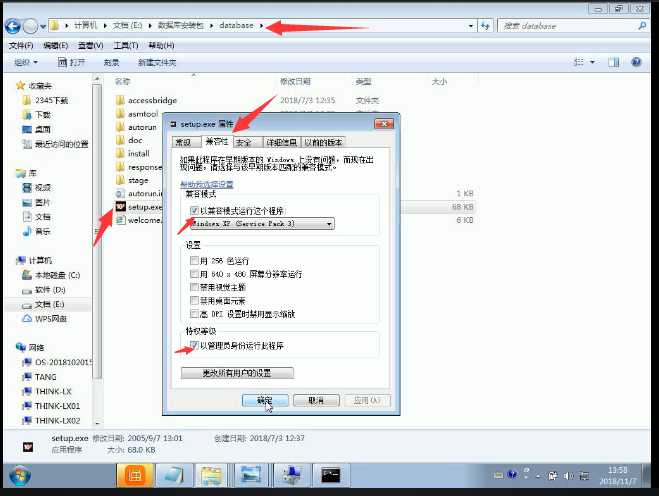
接着双击这个安装程序进入安装页面,有两种安装方式,一种简洁的,路径可选择内存够大的盘安装,输入名称口令下一步即可。一种高级的,我选的高级安装:

然后下一步---》选择企业版---》设置安装路径--》选择配置选项,我选的是‘进仅安装数据库软件’,等会后面自己建,下一步后安装等待安装结束后退出
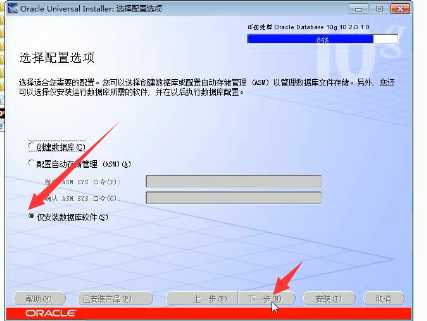
接着在开始菜单找到服务端监听程序然后点击进入创建
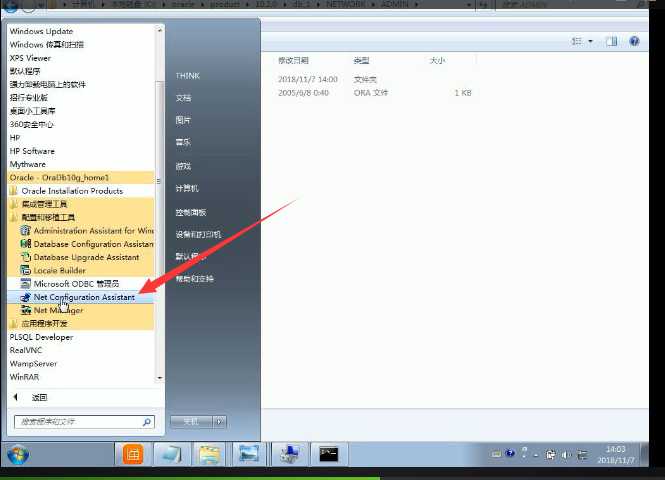
首次的话进入后直接下一步。。。下一步等待转圈安装,最后点击完成,看oracle安装目录就有两个很重要的配置文件
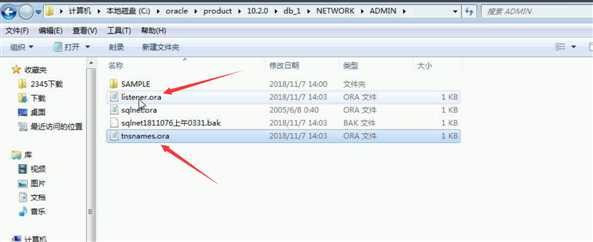
再创建数据库,在开始菜单着这数据库创建程序
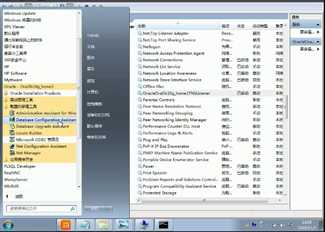
进入后下一步--》创建数据库--》然后给数据库起个名字(规范是名字+地域),下一个是id号,数据库的唯一标识

下一步,然后就是设置一个密码,就可以了,下一步后点击完成,慢慢等。。。。

完成后 ,打开命令窗口验证一下输入sqlplus system/123@yd连接数据库123(密码)yd(数据库id),如下就是安装成功啦
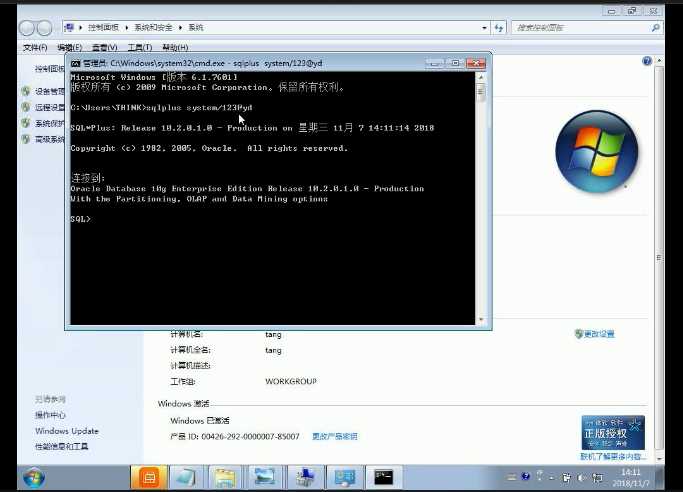
标签:产品 技术分享 inf 方式 装包 oracle 完成 sys 配置文件
原文地址:https://www.cnblogs.com/it-xian/p/10171362.html